# 日志
# 登录日志
#  功能说明
功能说明
用户登录日志记录了系统已注册用户登录/退出站点的信息,包括登录、退出、操作系统、浏览器、时间及IP等的各种操作日志。
#  操作说明
操作说明
1. 在【日志】页面,点击【登录日志】,即可展示所有登录日志;
2. 在登录地址输入框中输入登录地址,点击【查询】即可查找出通过该地址登录的日志;
3. 在登录状态输入框中选择登录状态,点击【查询】即可查找出该状态的登录日志;
4. 在登录名称输入框中输入登录名称,点击【查询】即可查找出该名称的登录日志;
5. 在登录时间输入框中选择开始日期和结束日期,点击【查询】,即可查找出选择日期内的用户登录日志。
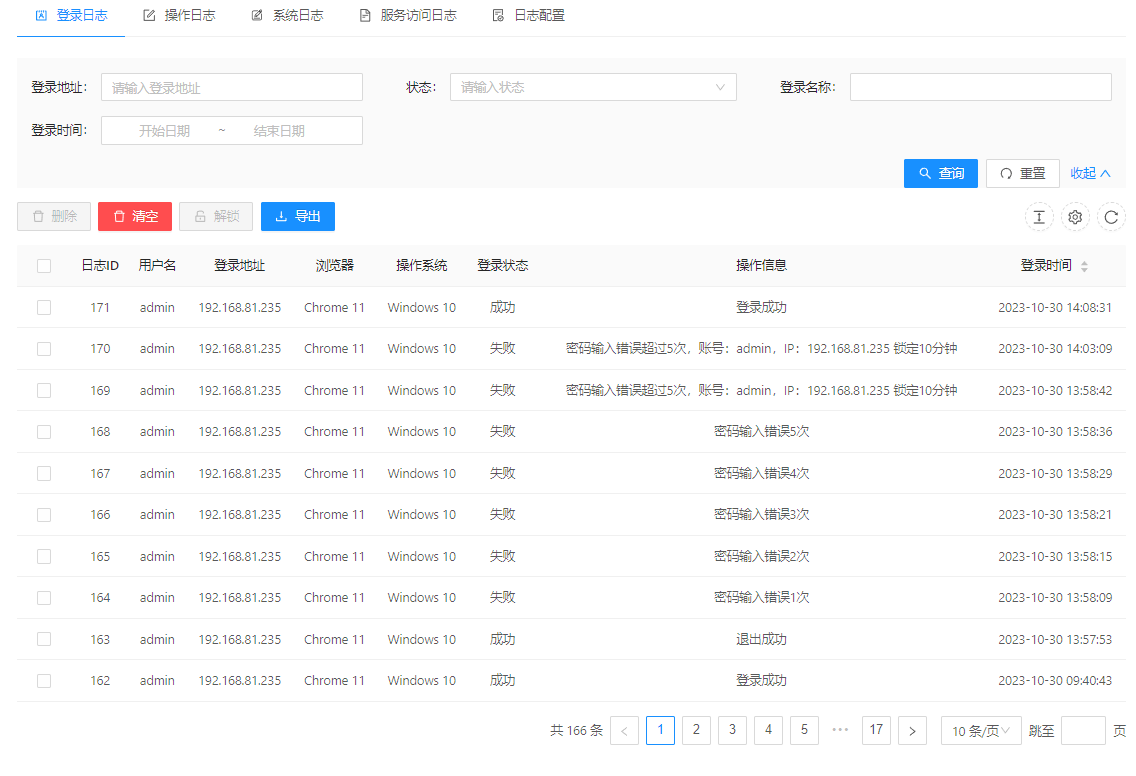
# 操作日志
#  功能说明
功能说明
操作日志记录了系统操作日志信息,包括数据服务、用户操作、功能服务、系统配置及扩展服务等的各种操作日志。
#  操作说明
操作说明
1. 在【日志】页面,点击【操作日志】,选择一个开始日期和一个结束日期,点击【查询】,即可查找出选择日期内的用户操作日志,如下所示:
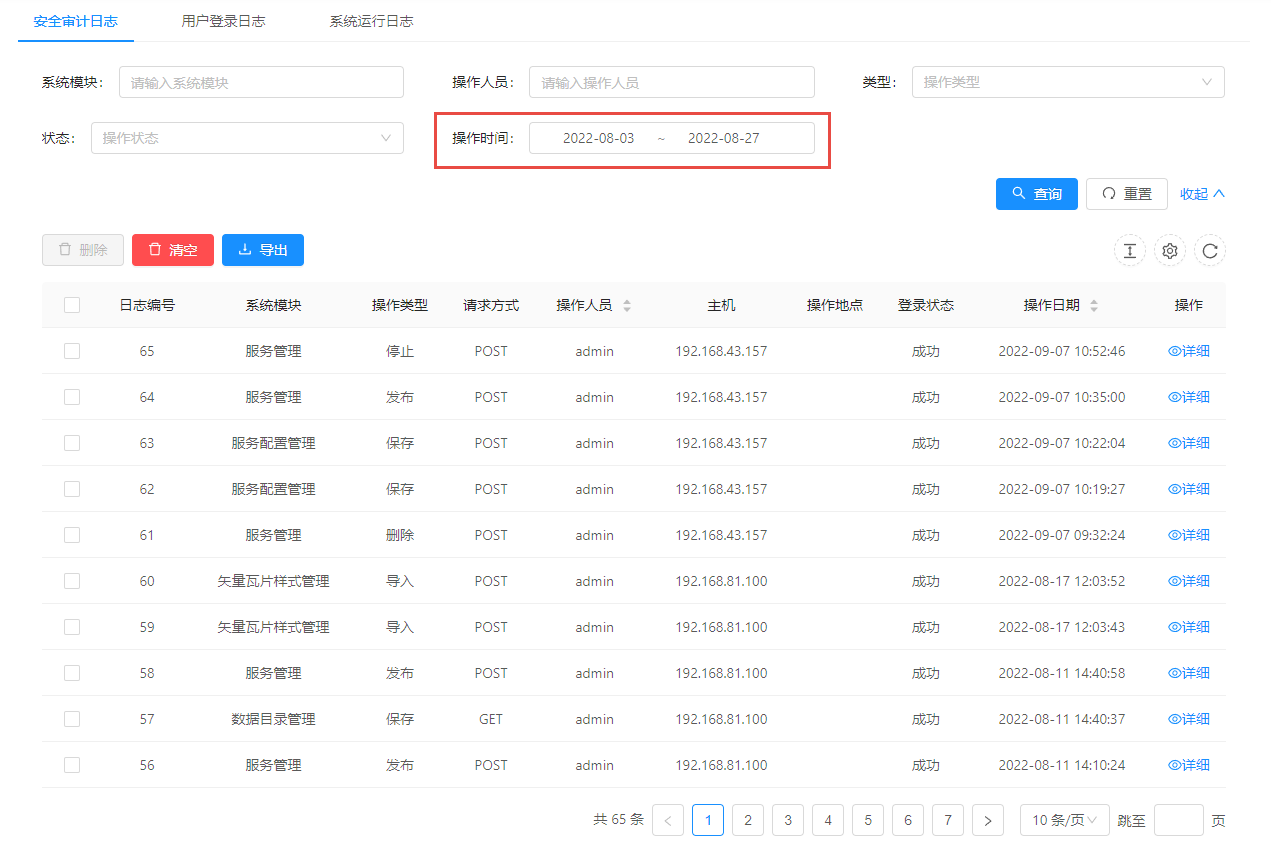
2. 在【日志】页面,点击【操作日志】,在操作人员输入框中输入用户名,点击【查询】,即可查找出指定用户所有的操作日志,如下所示:
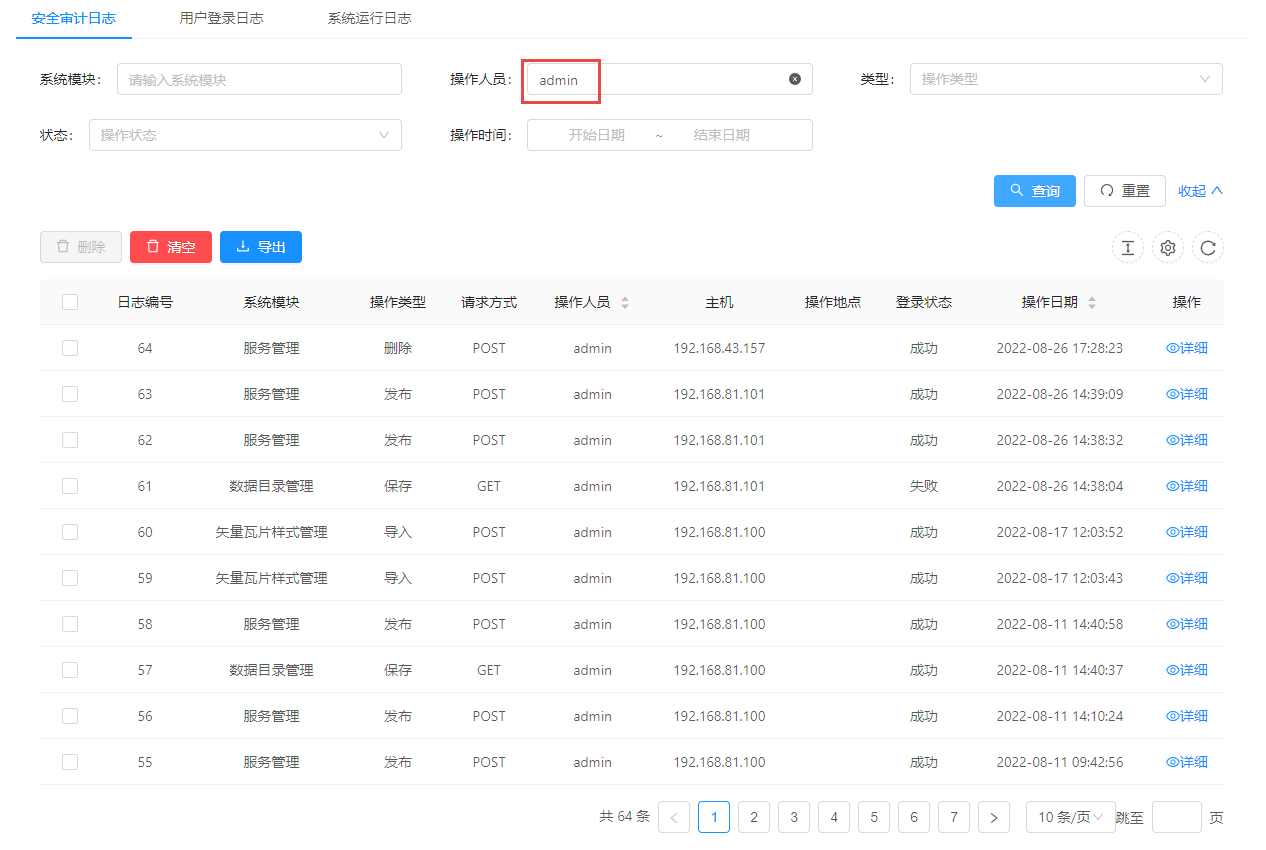
3. 在【日志】页面,点击【操作日志】,在系统模块输入框中输入日志所属系统模块,点击【查询】,即可查找出该系统模块的所有用户操作日志,如下图所示:
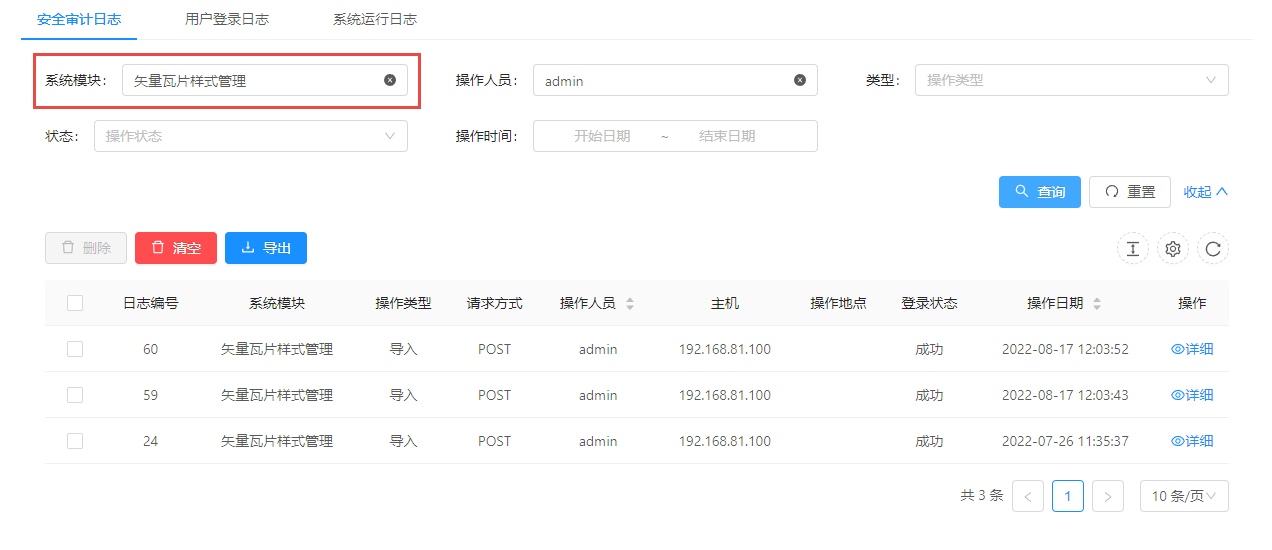
4. 在【日志】页面,点击【操作日志】,在类型输入框中输入操作类型,点击【查询】,即可查找出指定类型下的所有用户操作日志,如下图所示:
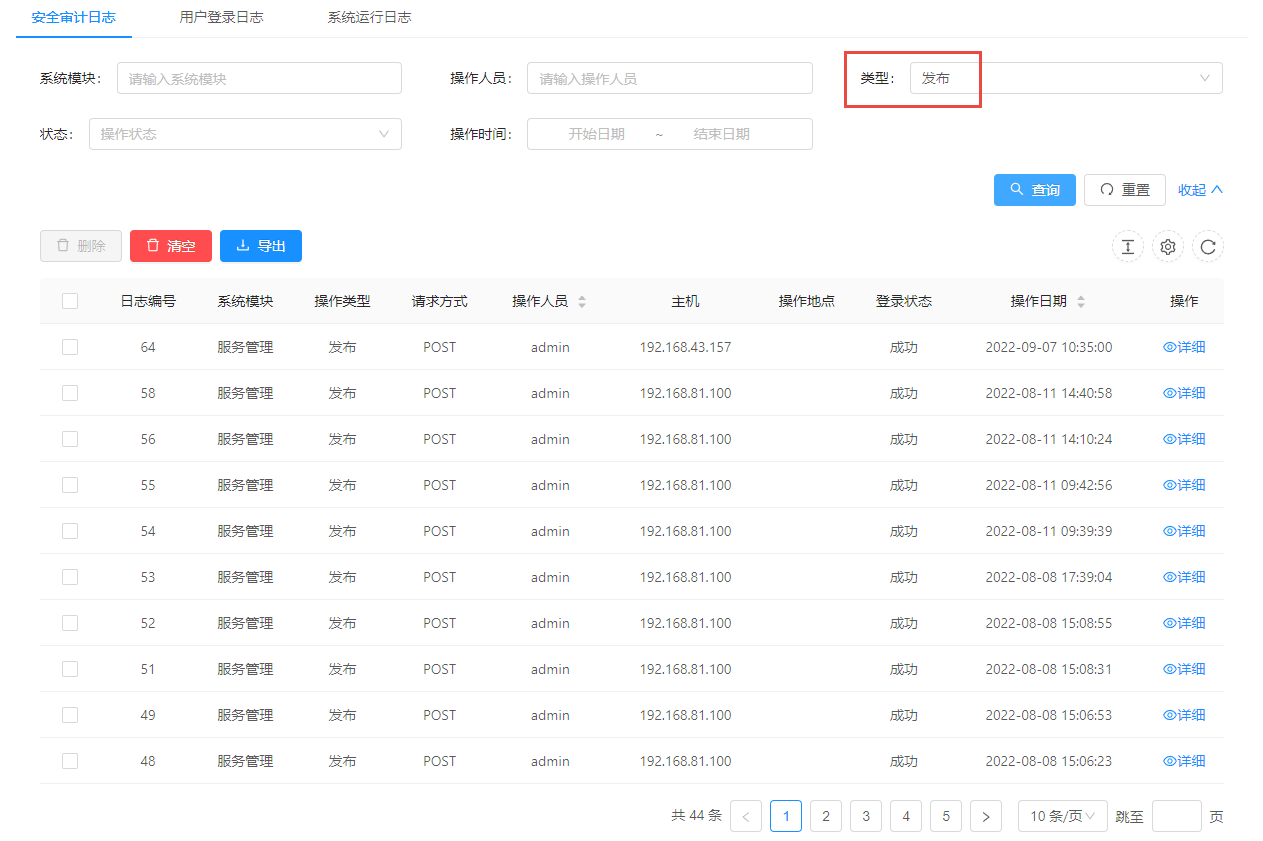
5. 在【日志】页面,点击【操作日志】,在状态输入框中输入登录状态,点击【查询】,即可查找出指定状态下的所有用户操作日志,如下图所示:
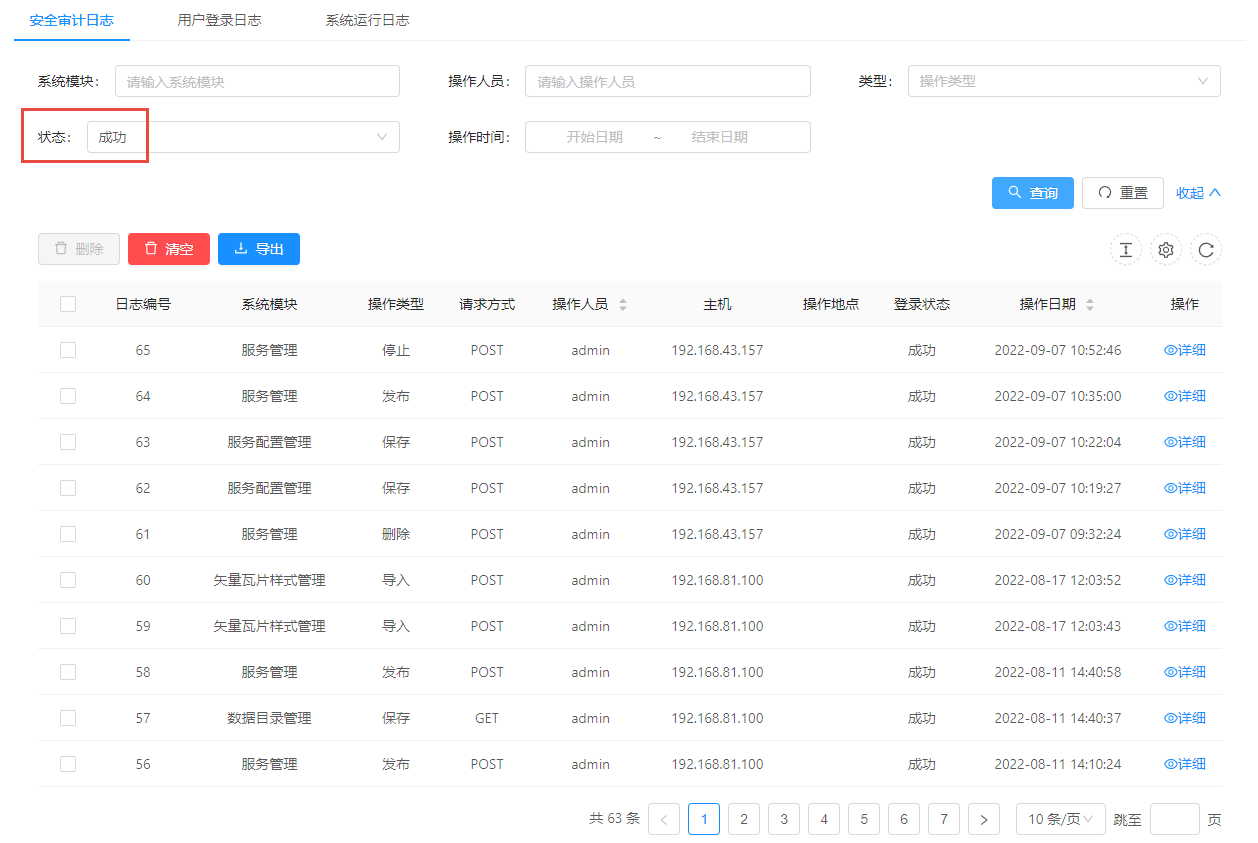
# 系统日志
#  功能说明
功能说明
系统日志记录了系统运行的日志,包括IGServer、DCServer、WorkflowServer、TaskServer的运行日志信息。
#  操作说明
操作说明
1. 在【日志】页面,点击【系统日志】,即可展示系统运行的所有日志信息;
2. 在关键字输入框输入关键字,点击【查询】即可展示包含该关键字的日志信息;
3. 在类型输入框选择类型,点击【查询】即可展示该类型的日志信息;
4. 在级别输入框选择级别,点击【查询】即可展示该级别的日志信息;
5. 在时刻输入框选择一个开始日期和一个结束日期,点击【查询】即可展示选择日期内的日志。
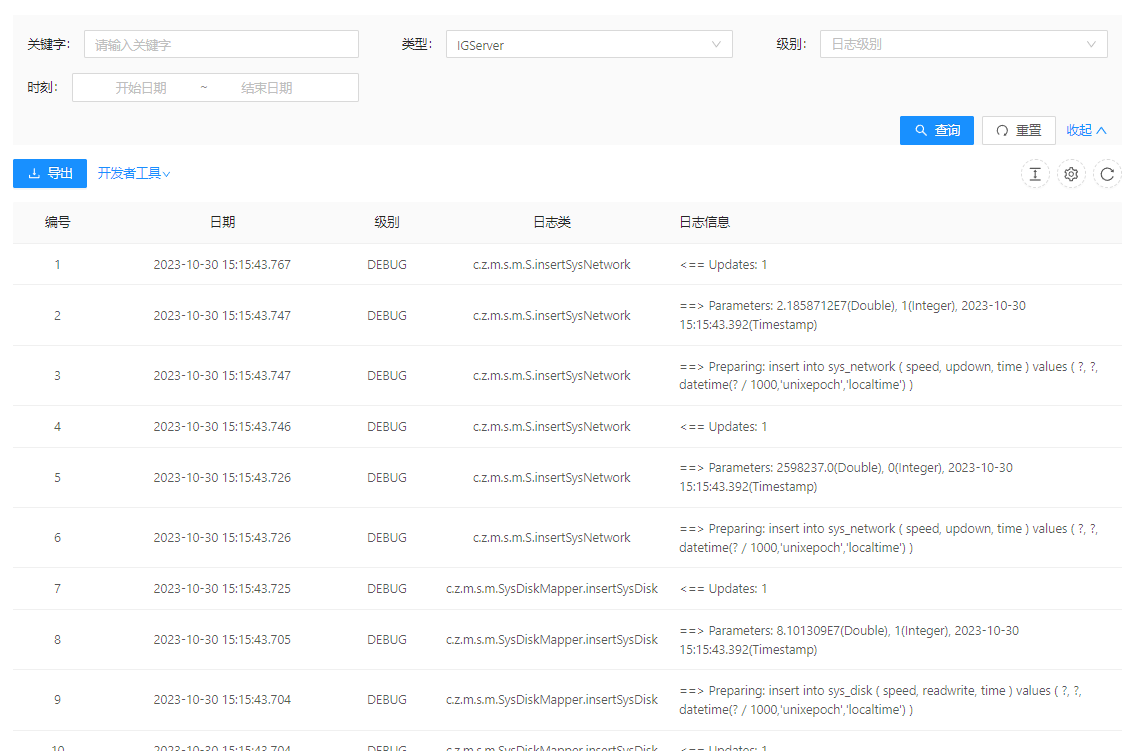
# 服务访问日志
#  功能说明
功能说明
服务访问日志记录了访问服务的日志,包括访问时间、客户端IP、服务实例、请求URL、返回状态码和耗时等信息。
#  操作说明
操作说明
1. 在【日志】页面,点击【服务访问日志】,即可展示服务访问的所有日志信息;
提示:
在日志配置中启用服务访问日志才可记录日志信息。
2. 在客户端IP输入框中输入客户端IP,点击【查询】即可查找出通过该地址访问的日志;
3. 在时间输入框中选择开始日期和结束日期,点击【查询】即可查找出选择日期内的访问日志;
4. 在返回状态码输入框中输入状态码,点击【查询】即可查找出返回该状态码的访问日志;
5.在服务名称输入框中输入服务名称,点击【查询】即可查找出包含该服务名称的访问日志;
6. 在耗时范围输入框输入耗时,点击【查询】即可查找出耗时范围内的服务访问日志 。
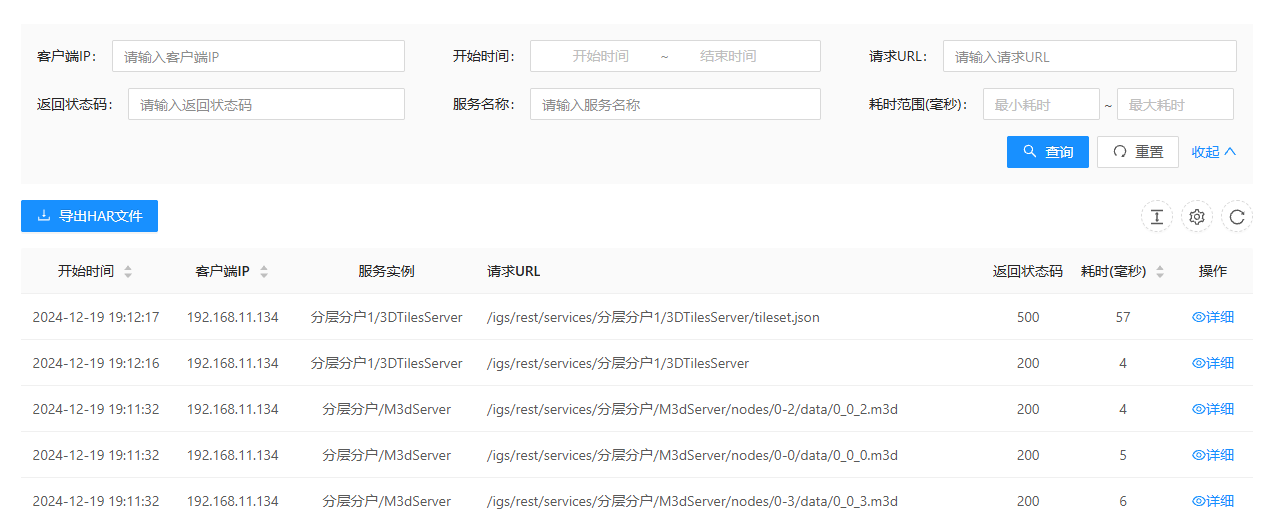
# 日志配置
#  功能说明
功能说明
日志配置提供系统日志的设置和服务访问日志的设置功能。
#  操作说明
操作说明
1. 在【日志】页面,点击【日志配置】,系统日志可选择多个级别,设置保存后重启服务时系统日志将根据此处设置进行日志记录;
2. 可选择是否启用服务访问日志并设置监控的服务访问URL,如默认设置/igs/rest/services/**,则表示通过该URL路径访问服务时会被记录下来。
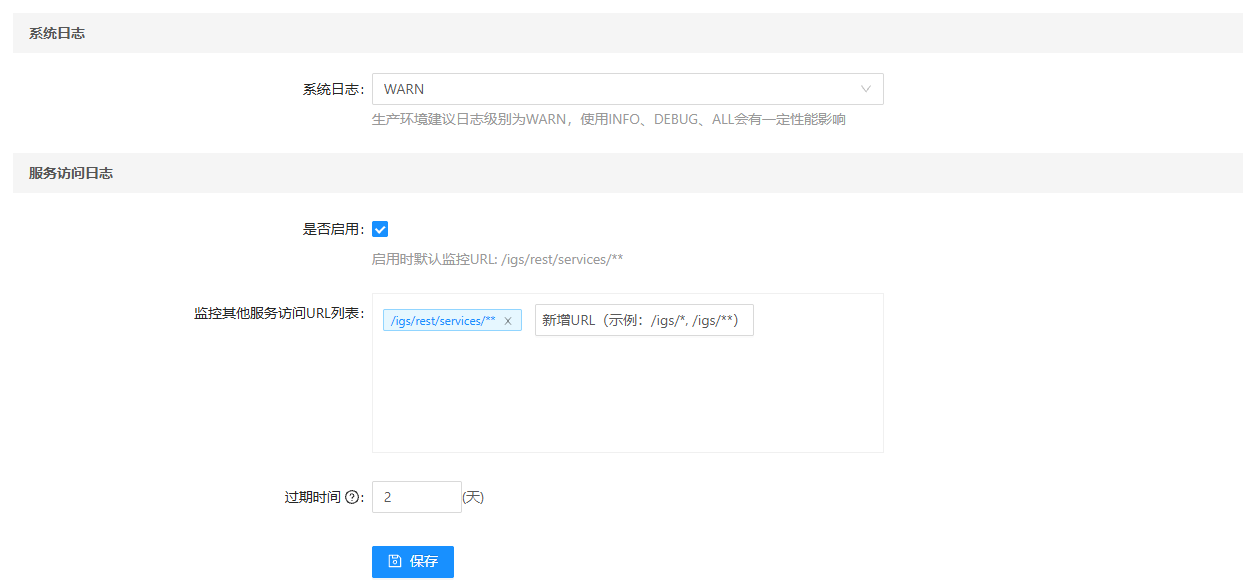
- 【是否启用】:开启后,可实时监控服务的访问状态。开启服务访问监控仅用于问题跟踪和性能调优,生产环境下建议关闭服务访问监控,否则可能严重影响性能。
- 【监控服务访问URL列表】:可编辑监控服务访问URL列表,对指定服务进行服务访问监控。
提示:
开启服务访问监控后,必须设置监控服务访问URL列表。如URL列表中填写“/igs/rest/services/**”可监控所有服务的访问信息;若URL列表中填写“/igs/rest/services/{服务名}”,可监控指定服务的访问信息。此处服务名不支持中文及特殊字符。
- 【过期时间】:会自动清除超过了该时间的服务访问日志信息,若此项为空则不清除服务访问日志。